Obdelava materialov in tekstur je ključni del v 3D programa BodyPaint za ustvarjanje realističnih 3D modelov. Ena najučinkovitejših metod za poudarjanje podrobnosti površin, kot je kovina, je uporaba personaliziranih čopičev. V tem vadnici vam bom pokazal/-a, kako oblikovati lastne čopiče v programu Photoshop in jih uporabiti v programu BodyPaint za doseganje impresivnih rezultatov.
Pomembne spoznanja
- V programu Photoshop lahko ustvarjate individualne čopiče, ki jih uporabite v programu BodyPaint za risanje specifičnih tekstur.
- Pomembno je, da hkrati uporabljate tako alfa kanal kot reliefni kanal, da dosežete realistične učinke.
- Nastavljanje parametrov čopiča bistveno vpliva na kakovost in videz tekstur.
Korak za korakom vodnik
Imenovanje materiala in aktivacija
Najprej poimenujte svoj nov material. Enostavno dvakrat kliknite na privzeti material in ga imenujte "kovina", da takoj prepoznate, s katerim materialom delate. Rdeči križ pomeni, da material trenutno ni aktiven. Kliknite nanj, da aktivirate material. Tako se lahko lotite dela in začnete uporabljati bel čopič.
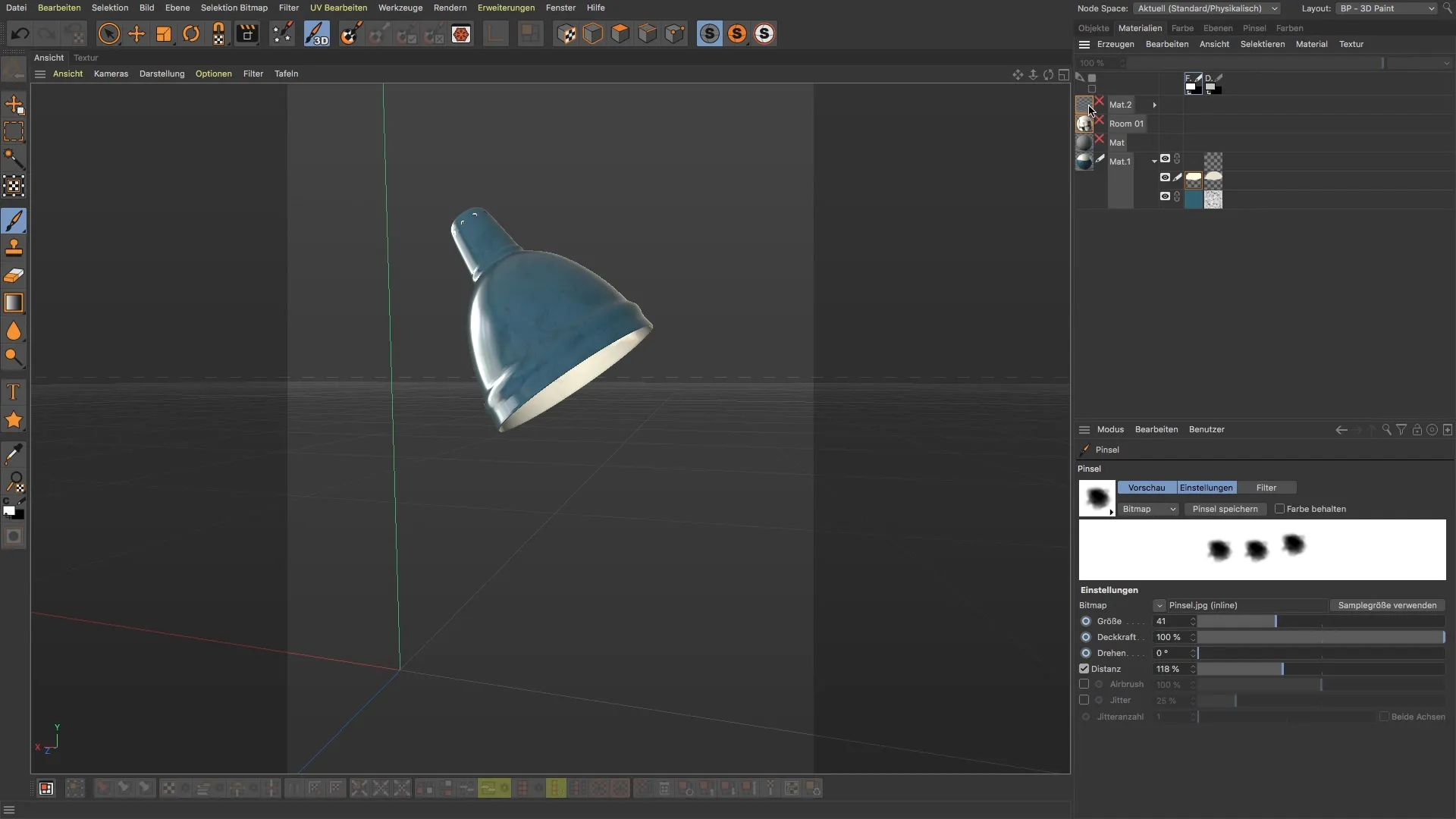
Izbira čopičev
Za doseganje najboljših rezultatov je koristno vedeti, da program BodyPaint ponuja različne nastavitve čopičev. Med glavnimi mapami lahko izbirate med "Privzetim" in "Prednastavitvami". Tukaj boste našli številne različne različice čopičev, od umetniških do posebnih oblik. V tej vadnici se osredotočamo na ustvarjanje lastnih čopičev, saj ti pogosto prinesejo najboljše rezultate.
Ustvarjanje lastnih čopičev v programu Photoshop
Za ustvarjanje lastnega čopiča odprite Photoshop. Ustvarite novo teksturo velikosti 2048 x 2048 slikovnih pik. Izberite črno barvo s približno 25-odstotno prekrivnostjo in začnite oblikovati vznemirljiv čopič. Ni potrebno takoj razmišljati, ali je ta čopič popoln; gre za to, da pokažete osnovno idejo čopiča.
Shranjevanje čopiča
Ko ste zadovoljni s svojim čopičem, ga morate shraniti kot čopič. Pred shranjevanjem je priporočljivo, da sliko obrnete, saj to vpliva na lastnosti čopiča. V programu Photoshop lahko to enostavno storite s pritiskom na Command + I (Mac) ali Ctrl + I (Windows) in nato shranite sliko. Zdaj je vaš čopič pripravljen za uporabo v programu BodyPaint.
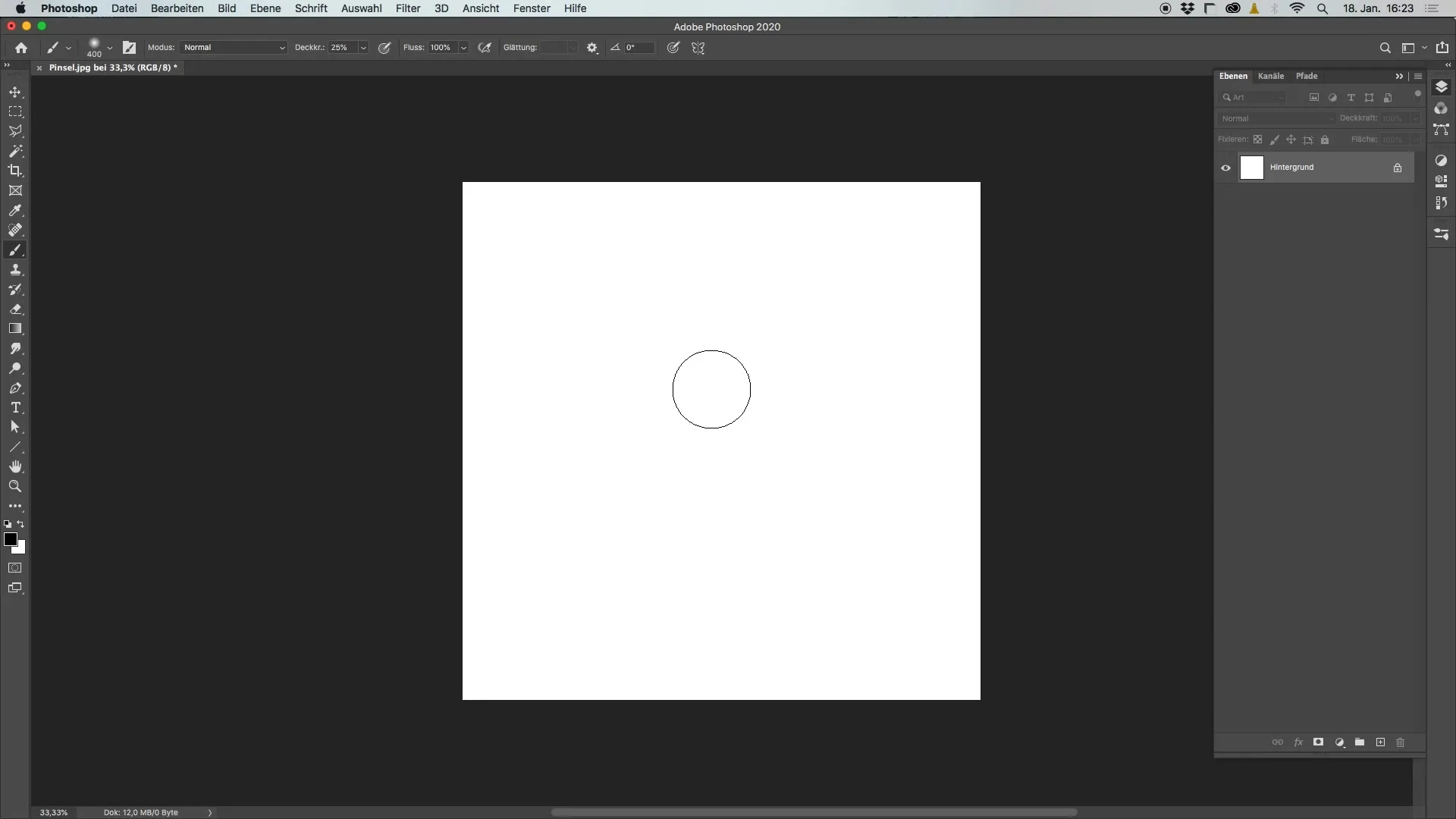
Uvoz čopiča v program BodyPaint
Vrnite se v program BodyPaint in kliknite na gumb "Uvozi", da uvozite svoj pravkar shranjeni čopič. Po uvozu boste videli, da je čopič zdaj na voljo in prikazan tam.
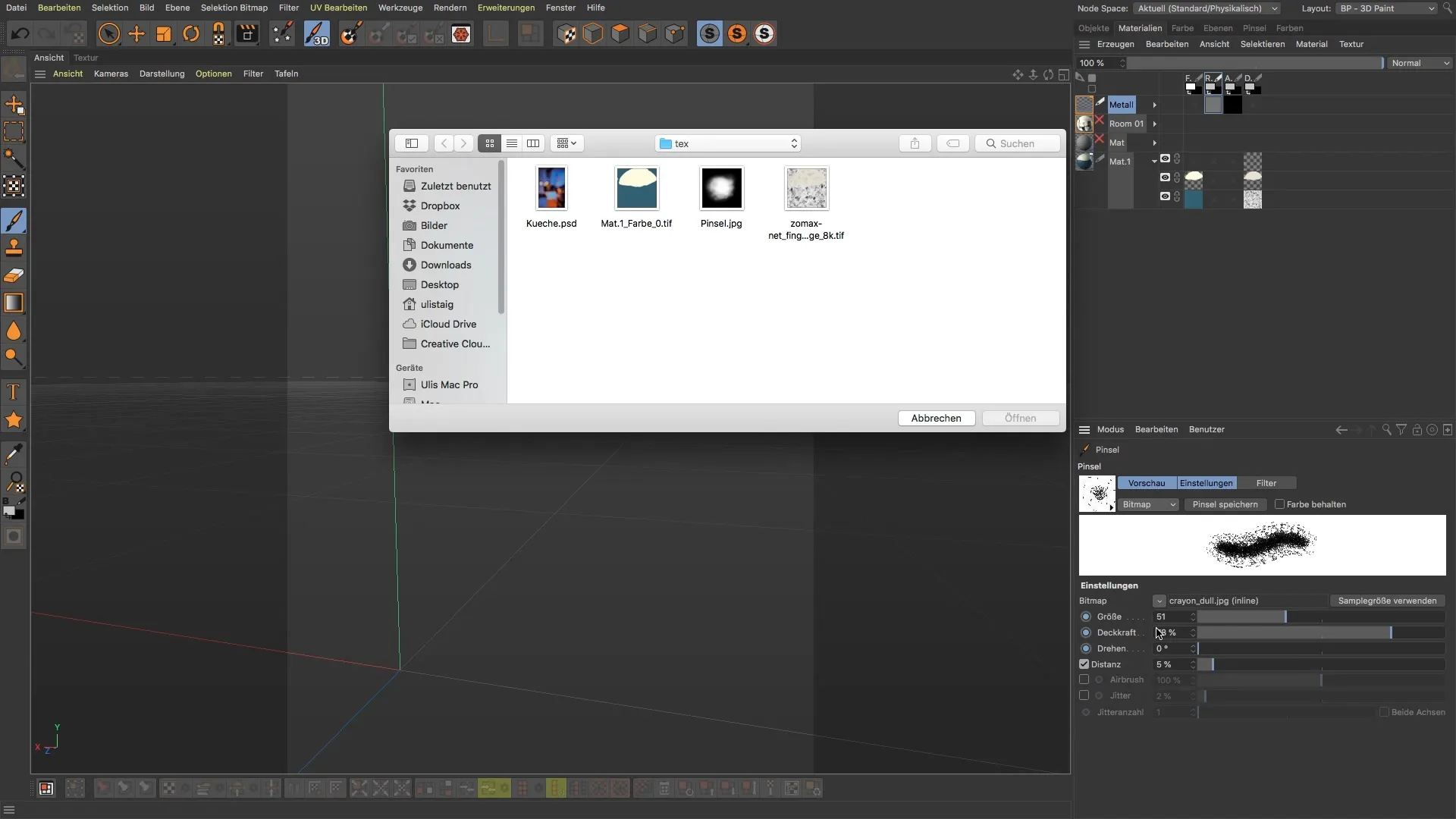
Prilagajanje čopiča
Za prilagajanje vašega novega čopiča lahko modificirate različne nastavitve. Povečajte razdaljo, da oblikujete strukturo. Po potrebi lahko prilagodite tudi prekrivnost tako, da kliknete na majhno ikono, ki vam omogoča določanje različnih vrednosti prekrivnosti. Ne oklevajte eksperimentirati s temi nastavitvami, da dosežete najboljše rezultate.
Dela z obstoječim prednastavljenim čopičem
Zdaj, ko ste razumeli princip oblikovanja lastnega čopiča, lahko uporabljate tudi obstoječe čopiče, kot je "Kreda". Ti čopiči so pogosto zelo koristni in vam omogočajo ustvarjanje raznolikih tekstur. Poskrbite, da boste čopič ustrezno zavrteli, da se boste izognili pravilnemu vzorcu.
Risanje v alfa kanalu in reliefnem kanalu
Za pravilno prikazovanje kovinske teksture morate delati tako v alfa kanalu kot v reliefnem kanalu. Začnite z ustvarjanjem nove plasti v reliefnem kanalu, kjer boste risali. Uporabite belo barvo, da prikažete izbokline in naredite strukturo kovine vidno. Prilagodite tudi prekrivnost, da ustvarite realistične učinke obrabe.

Preverjanje rezultatov
Če želite pregledati svoje dosedanje delo, si lahko ogledate izrezne robove na materialih. Preverite nastavitve v kanalu reliefa, da prikažete risbe, in po potrebi prilagodite vrednosti za boljšo prosojnost. Po potrebi lahko tudi prilagodite prosojnost z 20 na višjo vrednost, da dosežete močnejše učinke.
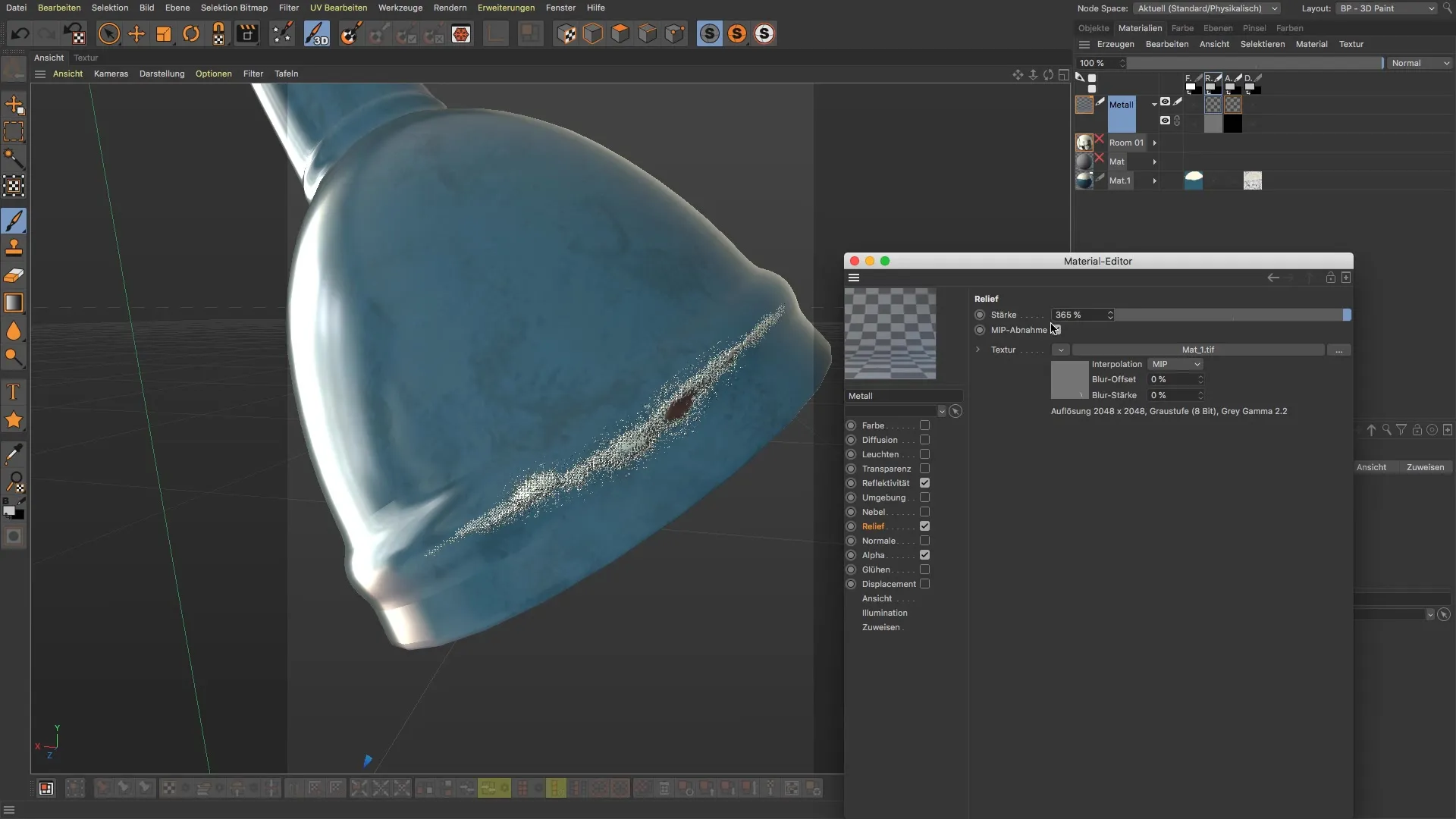
Natančna prilagoditev tekstur
Ne vztrajajte pri svojih prvih rezultatih. Pogosto bo potrebno narediti prilagoditve tu in tam. Igrajte se z debelino laka in eksponacijo, da tekstura kovine resnično oživi. Takšno eksperimentiranje pogosto vodi do najboljših rezultatov.
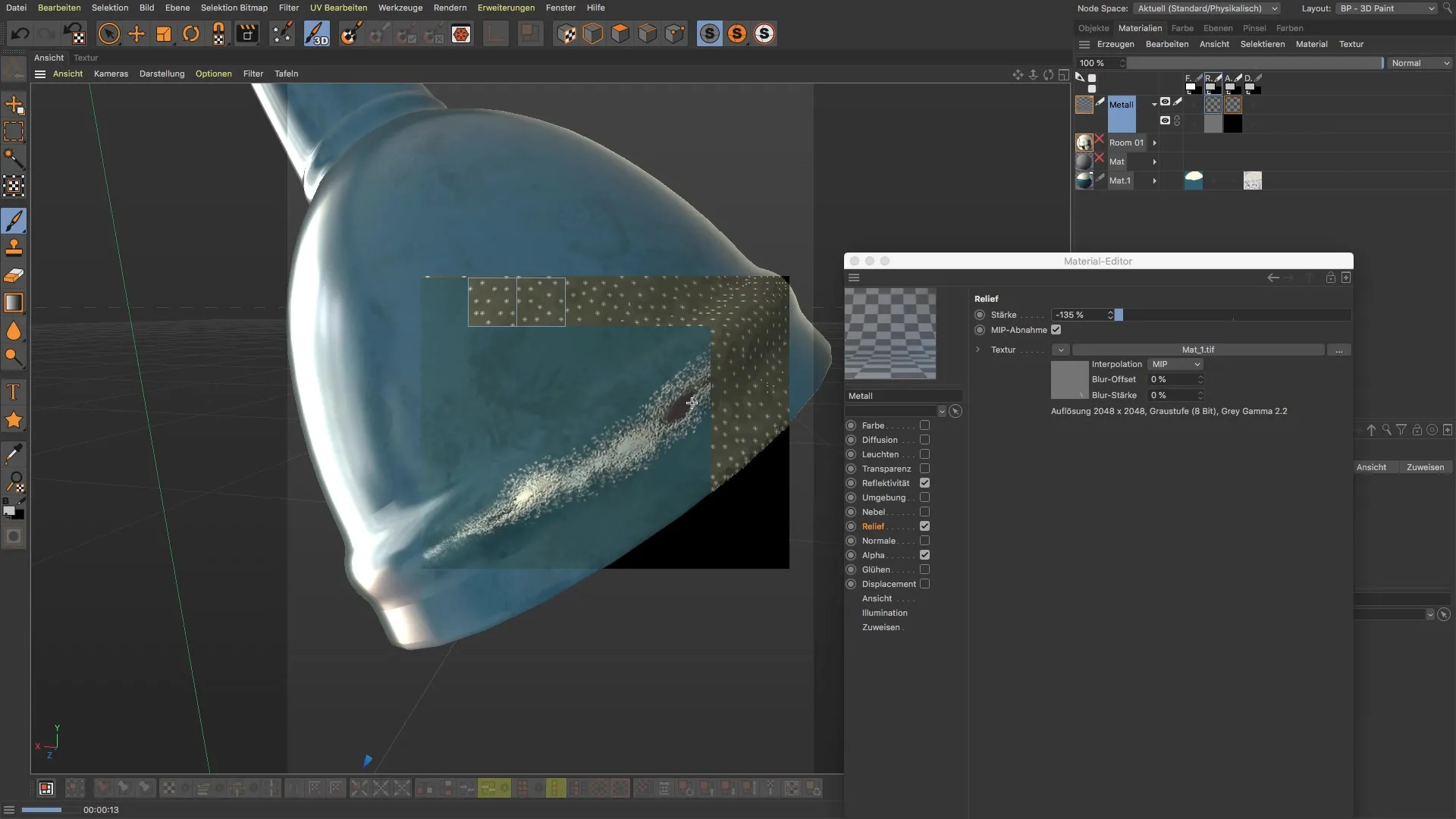
Povzetek
V tej vadnici ste se naučili, kako ustvariti individualne čopiče v programu Photoshop in jih uporabiti v programu BodyPaint. Sodelovanje med alfa in reliefnim kanalom je osnovno za realistične kovinske teksture. S pravimi orodji in nekaj vadbe lahko dosežete impresivne učinke.
Pogosta vprašanja
Kako ustvarim lasten čopič v programu Photoshop?Ustvarite novo teksturo, pobarvajte jo v črno, shranite sliko, jo invertirajte, preden jo shranite.
Kako naložim čopič v program BodyPaint?Kliknite na "Naloži" in izberite shranjeni čopič, da ga uporabite v programu BodyPaint.
Kako prilagodim nastavitve čopiča v programu BodyPaint?Prilagodite lahko razdaljo in prosojnost v nastavitvah čopiča glede na vaše zahteve.
Kako delam v alfa in reliefnem kanalu hkrati?Ustvarite novo plast v alfa in reliefnem kanalu ter začnite risati v obeh kanalih.
Kako lahko preverim teksture?Uporabite funkcijo izreznih robov v materialih, da vidite uporabljene učinke.


